Twitterはスマホからウェブ版にログインすることができます。
- TwitterアプリではなくブラウザでTwitterにログインしたい
- PCを持っていない
- スマホやタブレッでウェブ版のTwitterを見たい
そんなときは、スマホからウェブ版のTwitterにログインして使ってみましょう!
今回は、スマホ・タブレットからウェブ版のTwitterにログインする方法を紹介します!
ウェブ版のTwitterにログインする方法
ウェブ版のTwitterを表示できない
スマホ・タブレットからウェブ版のTwitterを使いたいケースがあります。ウェブ版しか設定できない項目があったり、不具合を確認するときにウェブ版Twitterを使うと便利ですからね。
でも、Chrome・Safariなどのブラウザを使ってTwitterを開いてもTwitterアプリの方が強制的に開いてしまいます。ウェブ版のURLをブラウザに直接入力しても、モバイル版のTwitterになってしまいます。
スマホ・タブレットからウェブ版のTwitterにログインするにはどうしたらいいのでしょうか?
ここでは、Android・iPhoneでメジャーなブラウザとなっているChrome・Safariからウェブ版のTwitterにログインする方法を紹介します!
ウェブ版のTwitterにログインする方法(Safari)
まずは、Safariからウェブ版のTwitterにログインします。
iPhoneでSafariアプリを開きます。
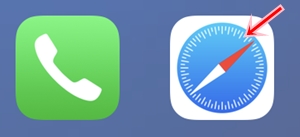
Safariの上に「アドレスバー」があります。
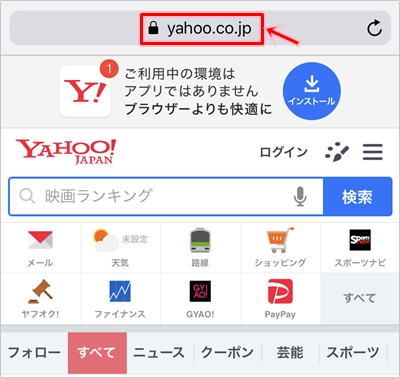
アドレスバーに「twitter.com」と入力し、「開く」をおします。
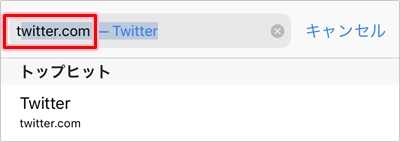
モバイル版のTwitterが開いてしまいました。URLを見ると「mobile.」が勝手についてしまいました。今回はPCで使うのと同じウェブ版を表示させたいので、これではダメです。
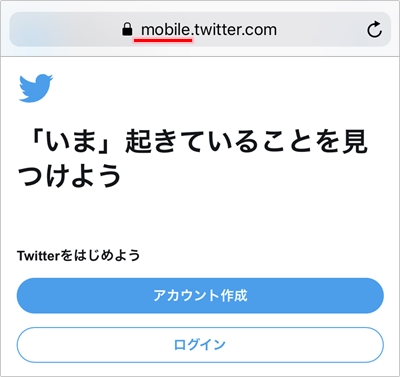
SafariはChrome同様にウェブ版を表示するメニューがあるのですが、うまくウェブ版(PC版)に切り替わらないケースがあります。確実にウェブ版にするには、URLを直接編集する方法がオススメです。
URLの「mobile.」を削除します。
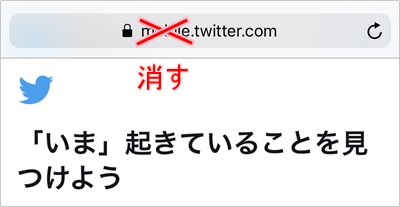
すると、PCで使うのと同じウェブ版のTwitterを表示することができました。URLが「twitter.com」になりましたね。「ログイン」ボタンをおして、ウェブ版のTwitterにログインしてください。

モバイル版に戻すには、URLに「mobile.」を追加すればよいです。
ウェブ版のTwitterにログインする方法(Chrome)
次に、Chromeからウェブ版のTwitterにログインします。
Chromeアプリを開きます。

Chromeの上にURLが表示される「アドレスバー」があります。
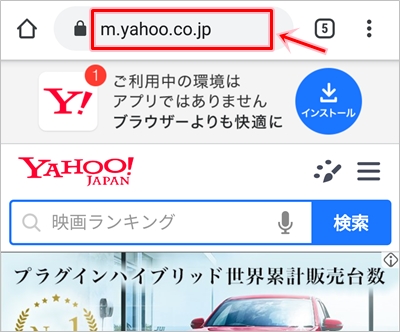
アドレスバーにTwitterのURLを入力します。「twitter.com」と入力します。(画像では「/?lang=ja」がついていますが、これは不要です)
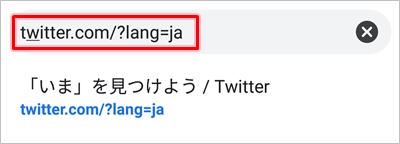
するとモバイル版のTwitterが表示されてしまいました。URLに「mobile」と表示されていますね。これではダメです。
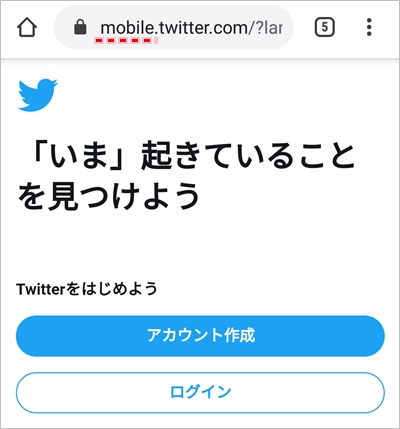
PCで使くのと同じウェブ版にログインするためには、Chromeの右上にあるメニューボタンをおします。
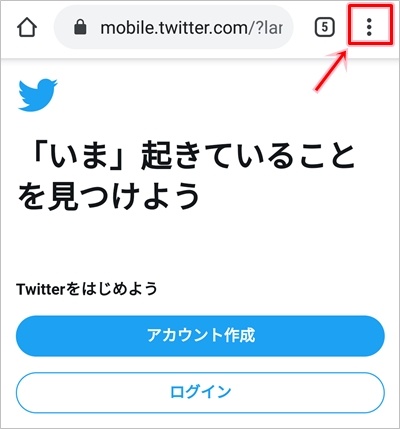
「PC版サイト」にチェックを入れます。
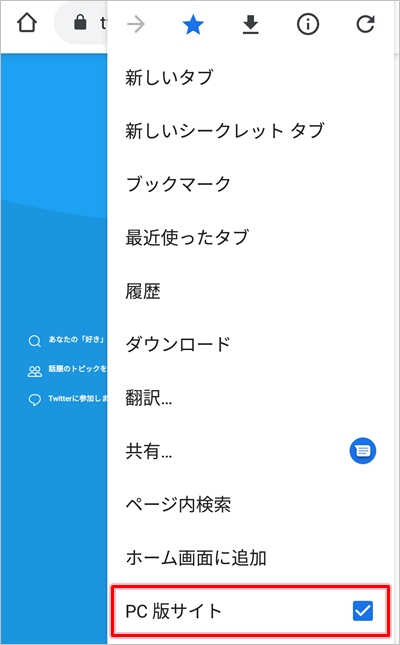
URLから「mobile」が消え、ウェブ版のTwitterを開くことができました。「ログイン」ボタンをおして、ウェブ版のTwitterにログインしてください。

これで、ChromeからWEB版(PC版)のTwitterを開くことができました。元のモバイル版に戻したい場合は、「PC版サイト」のチェックを外せばモバイル版に戻すことができます。
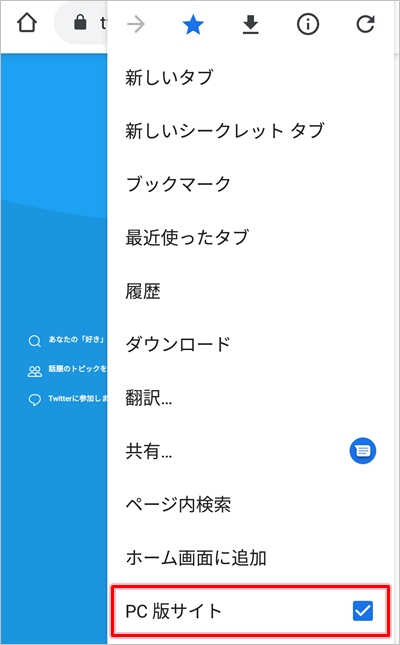
これで、Chrome・Safariからウェブ版のTwitterにログインして使うことができました。PCでしか設定できない項目も使えるようになりました。スマホ・タブレットからウェブ版のTwitterにログインする必要ができたら、ぜひ使ってみてください!
以上、スマホ・タブレットからウェブ版のTwitterにログインする方法でした。
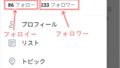
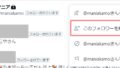
コメント